Tp-Link TD-W8951ND: Глава 2. Установка аппаратной части
Глава 2. Установка аппаратной части : Tp-Link TD-W8951ND
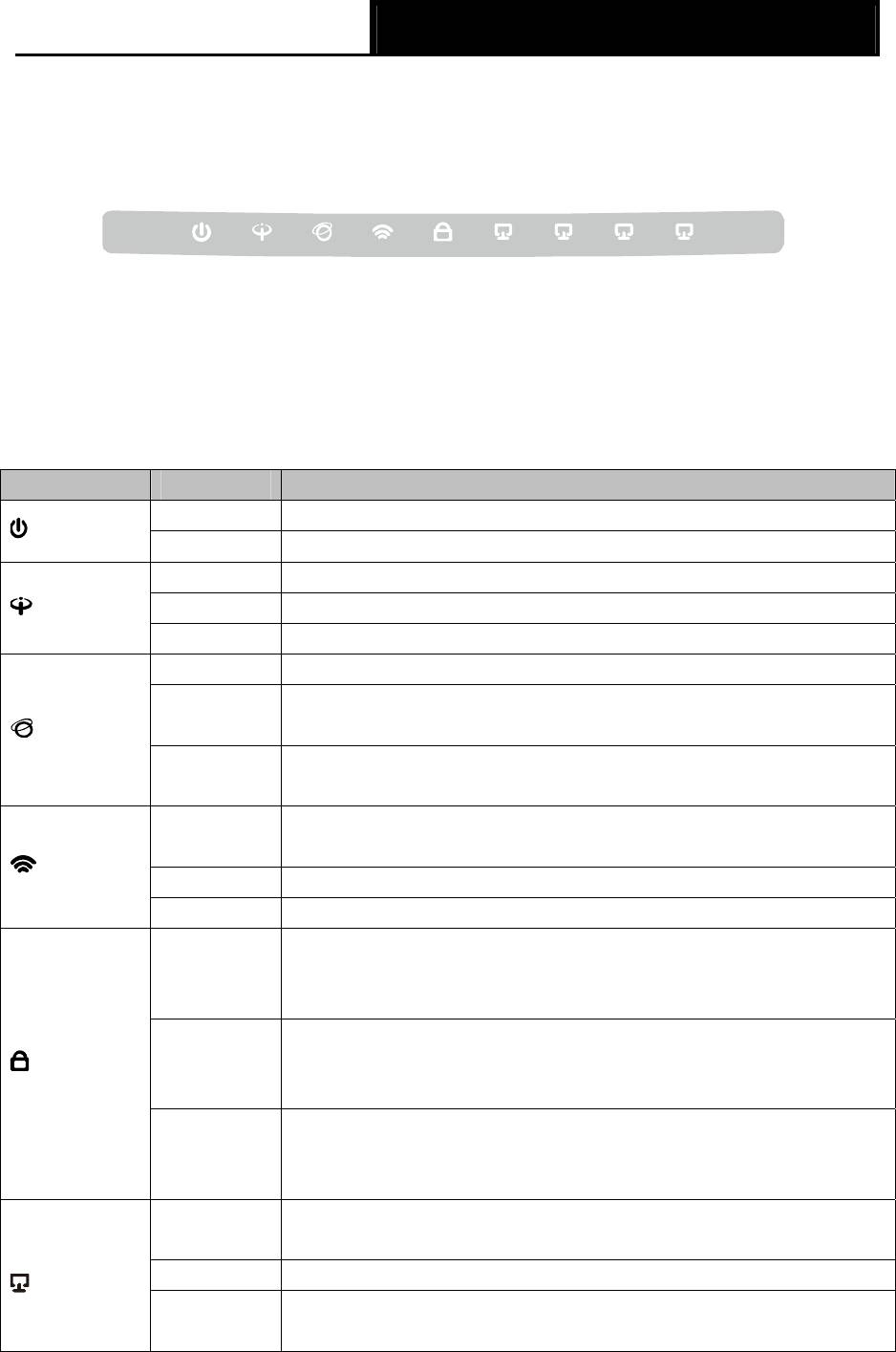
TD-W8951ND
Беспроводной машрутизатор с модемом ADSL2+
Глава 2. Установка аппаратной части
2.1 Передняя панель
Рис. 2-1
Светодиодные индикаторы, отображающие рабочее состояние устройства, расположены
на передней панели. Для более подробной информации, см. таблицу Светодиодная
индикация.
Светодиодная индикация:
Название Состояние Значение
Горит Питание включено.
(Питание)
Не горит Питание выключено.
Горит На порту LINE установлено соединение.
(ADSL)
Мигает Происходит процесс согласования ADSL.
Не горит На порту LINE соединения нет.
Горит Было установлено успешное подключение PPP.
Осуществляется передача данных через Интернет в режиме
Мигает
(Internet)
PPP.
Нет корректного подключения PPP или маршрутизатор
Не горит
работает в режиме «Мост».
Функция беспроводной передачи данных включена, но
Горит
передача данных не производится.
(WLAN)
Мигает Осуществляется беспроводная передача данных.
Не горит Функция беспроводной передачи данных выключена.
Беспроводное устройство было успешно подключено к сети с
Горит
помощью функции WPS. Индикатор будет продолжать гореть
около 5 минут, затем погаснет.
Беспроводное устройство подключается к сети с помощью
(WPS)
Мигает
функции WPS. Индикатор будет гореть около 2 минут, затем
погаснет.
Функция WPS отключена или беспроводное устройство не
Не горит
было подключено к беспроводной сети с помощью функции
WPS.
К соответствующему порту LAN 1~4 подключено устройство,
Горит
но оно неактивно.
Мигает Через порт LAN 1~4 осуществляется передача данных.
LAN (1-4)
У порта LAN 1~4 нет подключенных устройств или было
Не горит
установлено некорректное соединение.
5
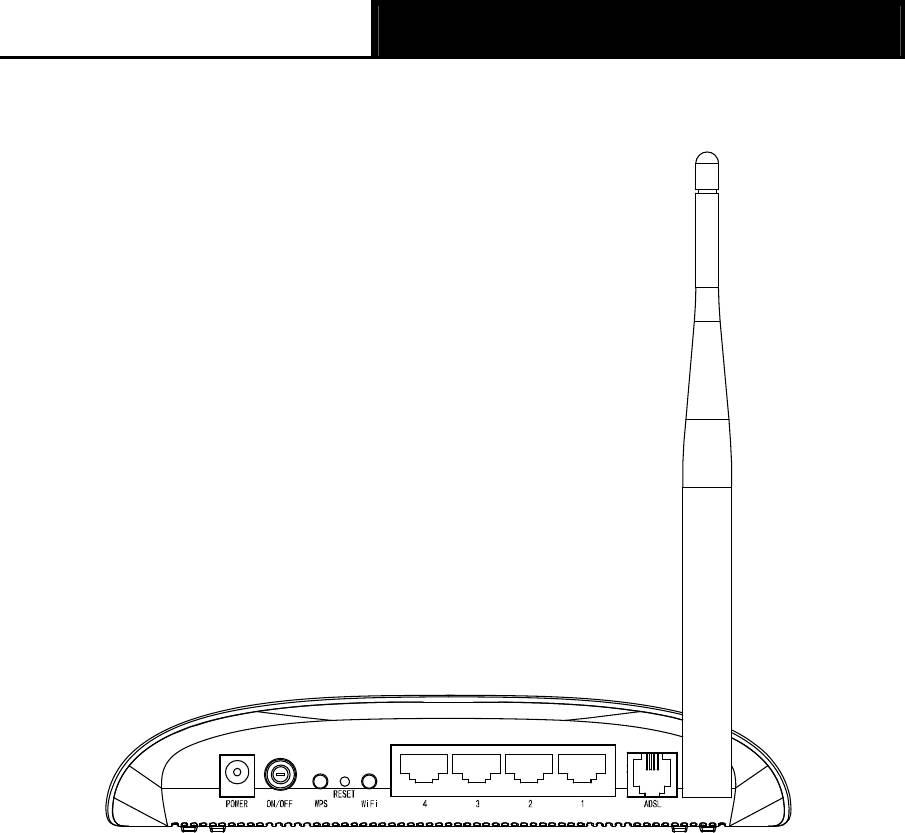
TD-W8951ND
Беспроводной машрутизатор с модемом ADSL2+
2.2 Задняя панель
Рис. 2-2
¾ POWER: Подключение адаптера питания.
¾ ON/OFF: Включение/выключение питания.
¾ WPS: Эта кнопка используется для настройки функции WPS. Более подробную
информацию вы можете найти в разделе 4.3.3.1 Настройки функции WPS.
¾ RESET: Существуют два способа для сброса текущих настроек и возврата к исходным
заводским значениям.
Способ 1: При включенном устройстве при помощи тонкого стержня/иглы нажмите и
удерживайте в течение 5 секунд кнопку Reset. Произойдет перезагрузка
маршрутизатора и возврат к исходным заводским настройкам.
Способ 2: Через веб-утилиту, вкладка “Эксплуатация устройства – Перезагрузка
системы”.
¾ WiFi: Нажмите эту кнопку, чтобы включить или отключить беспроводную локальную
сеть.
¾ 4, 3, 2, 1 (LAN): Эти порты используются для подключения маршрутизатора к вашему
компьютеру или другим устройствам сети Ethernet.
6

TD-W8951ND
Беспроводной машрутизатор с модемом ADSL2+
¾ ADSL: Через этот порт производится подключение маршрутизатора к телефону. Также
подключение можно производить через отдельный внешний сплиттер. Для более
подробной информации см. раздел 2.4.
¾ Антенна: Используется для беспроводной передачи данных.
2.3 Требования к среде инсталляции
¾ Устройство не следует располагать вблизи источников влаги или нагревателей.
¾ Разместите маршрутизатор в месте, где к нему можно будет подключать различные
устройства и источник питания.
¾ Убедитесь в том, что кабели и шнур питания должным образом убраны, и никто не
может об них споткнуться
¾ Маршрутизатор может размещаться на полке или на столе.
¾ Запрещается устанавливать устройство вблизи источников мощного
электромагнитного поля и вблизи устройств, чувствительных к электромагнитному
излучению.
2.4 Подключение маршрутизатора
Перед установкой устройства убедитесь, что ваш поставщик Интернет-услуг предоставляет
службу широкополосного подключения. В случае возникновения проблем, пожалуйста,
свяжитесь с вашим поставщиком Интернет-услуг. Вам нужно подключить устройство к
телефонному разъему, электрической розетке и вашему компьютеру или сети. Перед
подключением кабелей отключите питание устройства. Во время подключения руки должны
быть сухими. Для установки устройства проделайте следующее:
Шаг 1: Подключение линии ADSL.
Первый способ: Воткните один конец кабеля ADSL (витая пара) в порт LINE на
задней панели маршрутизатора, а другой конец вставьте в настенную розетку.
Второй способ: Вы можете использовать отдельный сплиттер. Внешний сплиттер
используется для разделения данных и голоса, поэтому вы можете иметь доступ в
Интернет и совершать телефонные звонки одновременно. Внешний сплиттер
имеет три порта:
• LINE: Подключается к телефонной розетке.
• PHONE: Подключается к телефонному аппарату.
• MODEM: Соединить с портом LINE маршрутизатора.
7

TD-W8951ND
Беспроводной машрутизатор с модемом ADSL2+
Воткните один конец кабеля ADSL (витая пара) к порту LINE на задней панели
маршрутизатора. Другой конец кабеля подключите к порту MODEM внешнего
сплиттера.
Шаг 2: Подключение кабеля Ethernet. Подключите один конец сетевого кабеля к порту
Ethernet вашего компьютера или к обычному порту сетевого концентратора/коммутатора, а
другой конец подключите к порту LAN маршрутизатора.
Шаг 3: Включите питание компьютеров и устройств локальной сети.
Шаг 4: Подключите адаптер питания к разъему POWER на задней панели устройства и
включите адаптер в настенную электрическую розетку или удлинитель, затем включите
питание на устройстве. Электрическая розетка должна быть расположена рядом с
устройством и быть легко доступной.
8
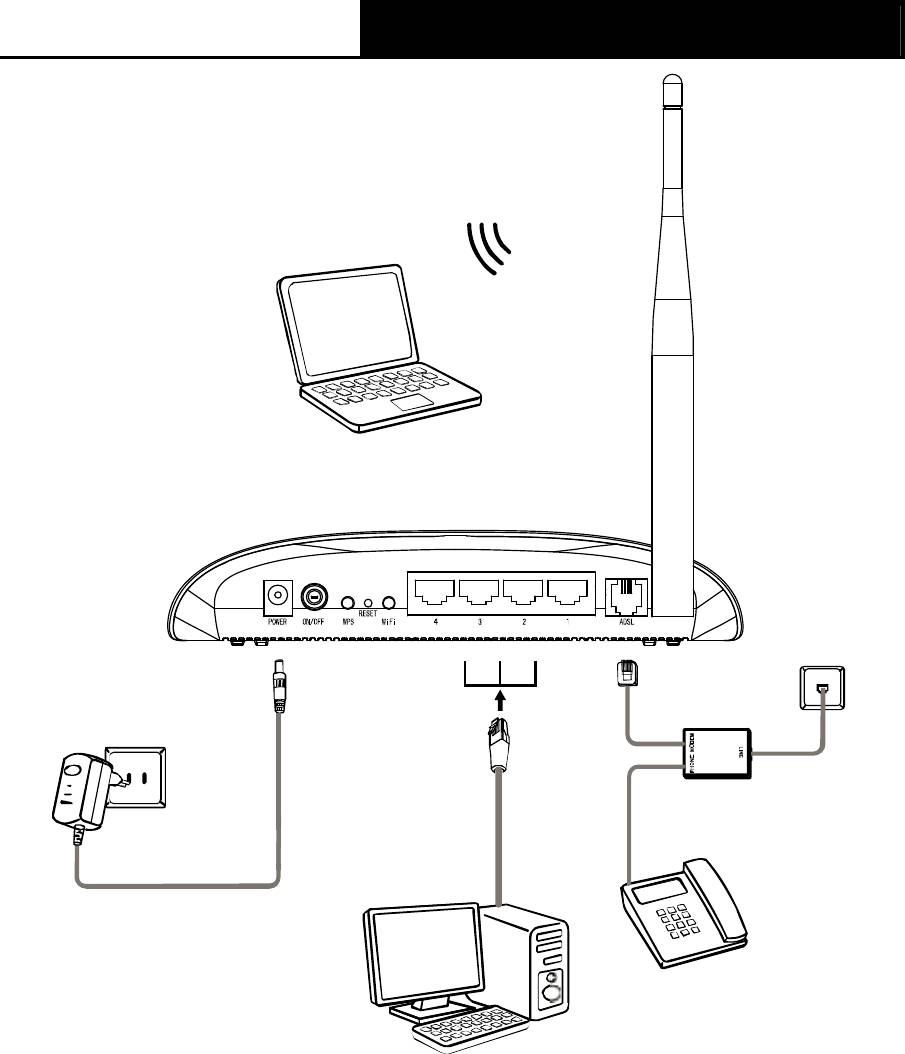
TD-W8951ND
Беспроводной машрутизатор с модемом ADSL2+
Ноутбук
Сплиттер ADSL
Адаптер питания
Телефон
Настольный компьютер
Рис. 2-3
9





